手机怎么制作快手图片,如今社交网络越来越流行,各种图片和短视频也成为了我们日常生活中必不可少的元素,在这其中快手平台更是备受欢迎,为广大用户提供了丰富有趣的内容。当然如果你想在快手上有一份自己的招牌,那么学会如何制作快手图片及图集就显得至关重要了。而更加方便的是,手机也能为我们提供相应的技术支持,只需几个简单的步骤,便可以轻松制作属于自己的优秀快手图片和图集,带给你更加精彩的社交体验。
快手如何制作图集并发布图片
具体方法:
1.打开快手主界面,点击页面右上角的【拍摄】图标;
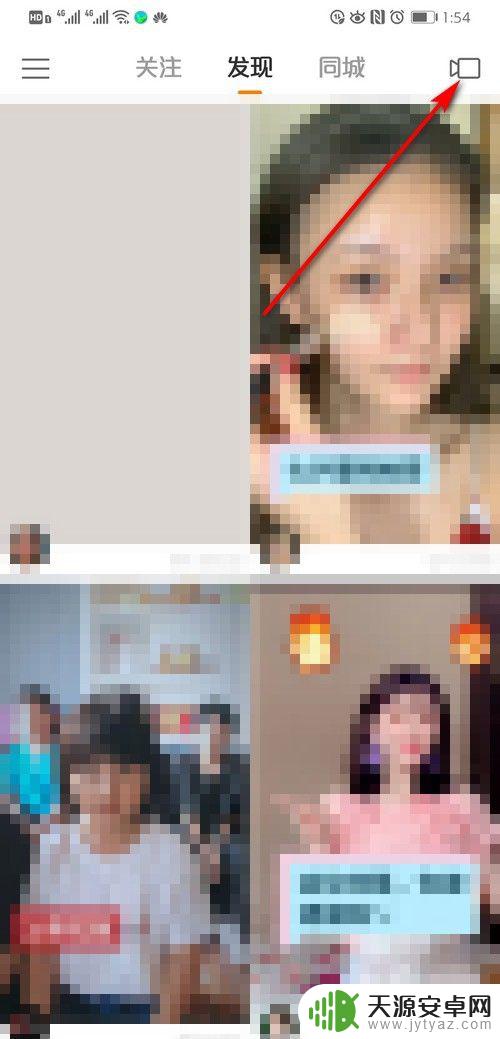
2.进入拍摄主界面,点击页面右下角的【相册】;

3.进入手机相机胶卷主界面,点击【照片】选项;
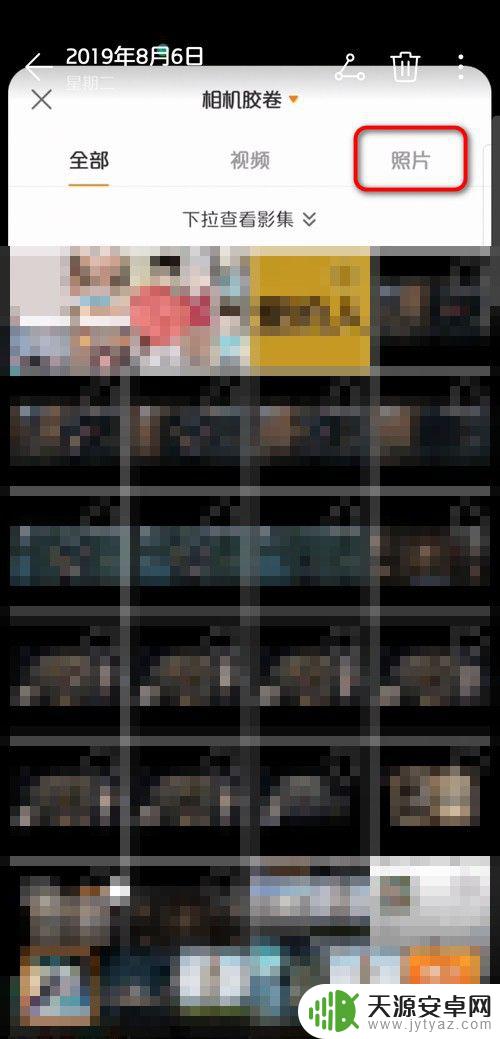
4.进入手机照片主界面,勾选需要【制作图集的照片】。然后点击右下角的【下一步】;
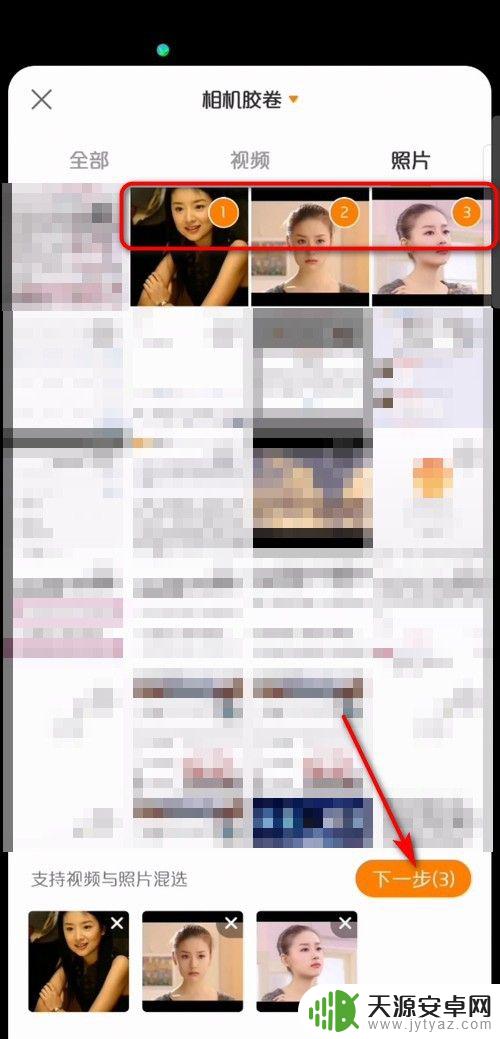
5.页面返回到快手视频主界面,点击页面左上角的【图集】;

6.进入图集制作主界面,点击左下角的【配乐】;

7.进入配乐选择主界面,勾选图集的【背景音乐】。然后点击【右下角的勾】;
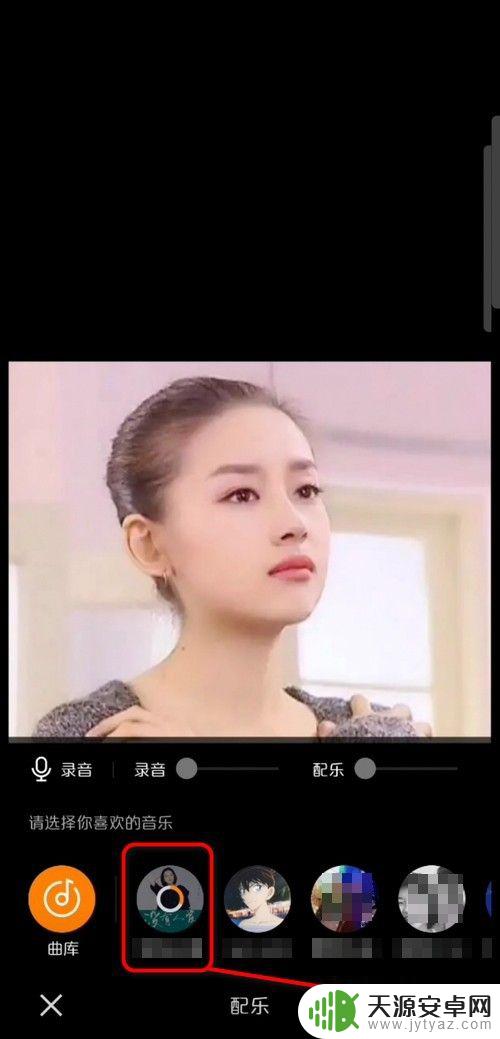
8.做好配乐后,点击【下一步】。然后再点击【发布】,快手图集就制作发布成功了。

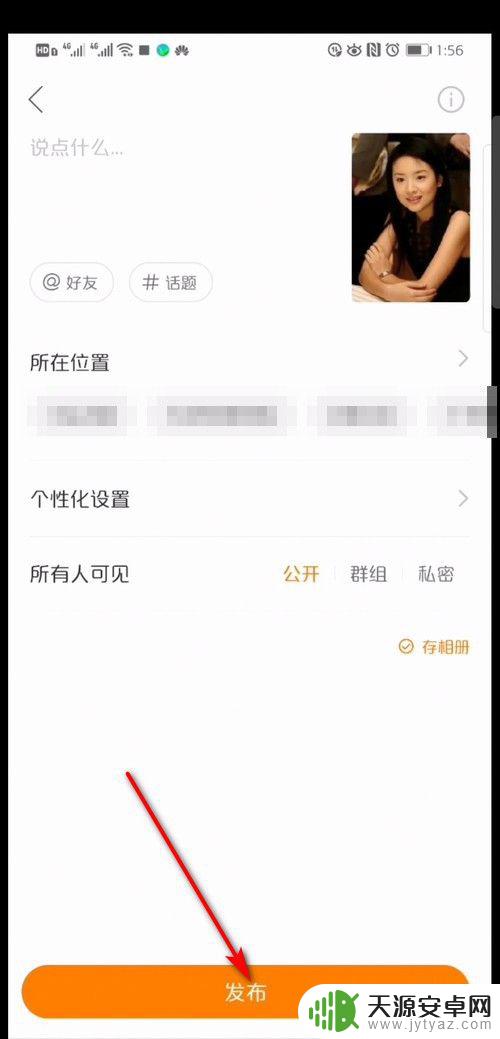
以上就是制作快手图片的全部内容,如果遇到这种情况,你可以按照小编的步骤进行解决,非常简单快速,一步到位。









